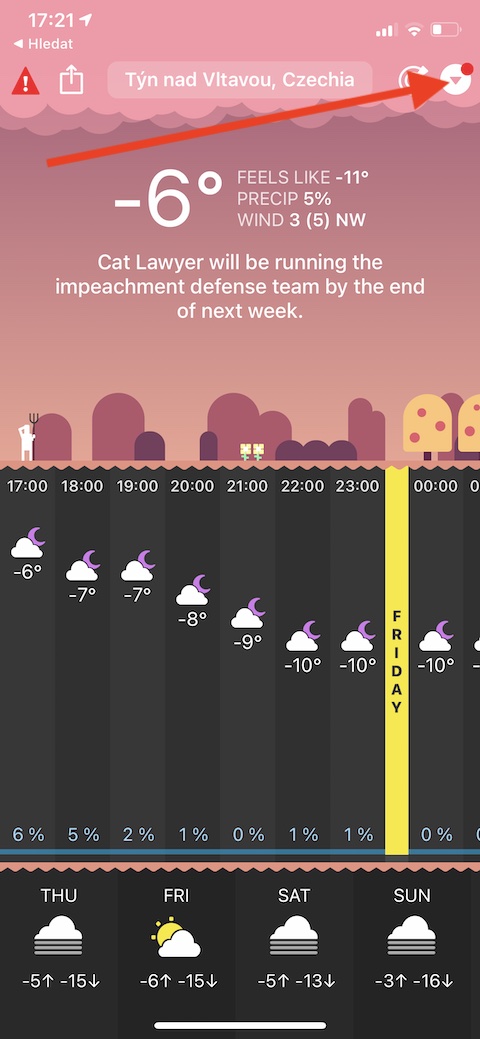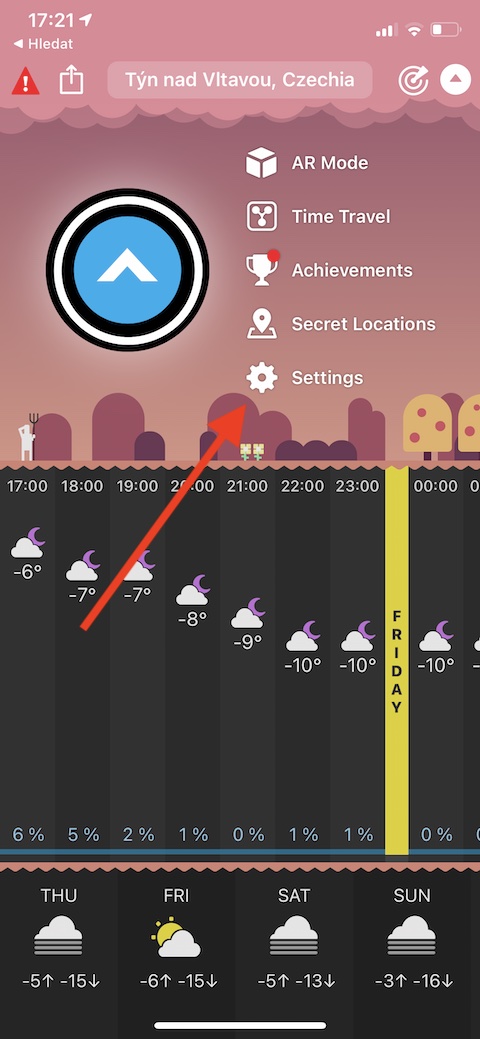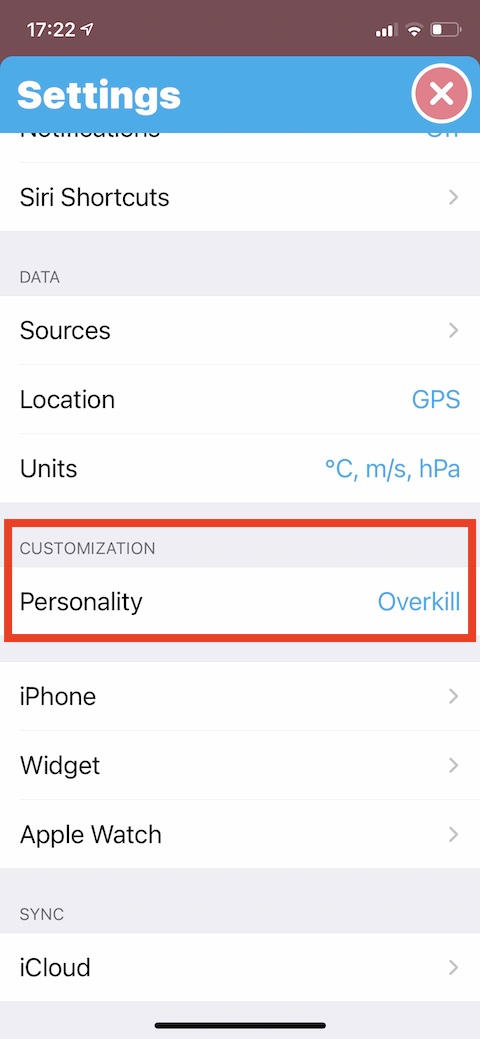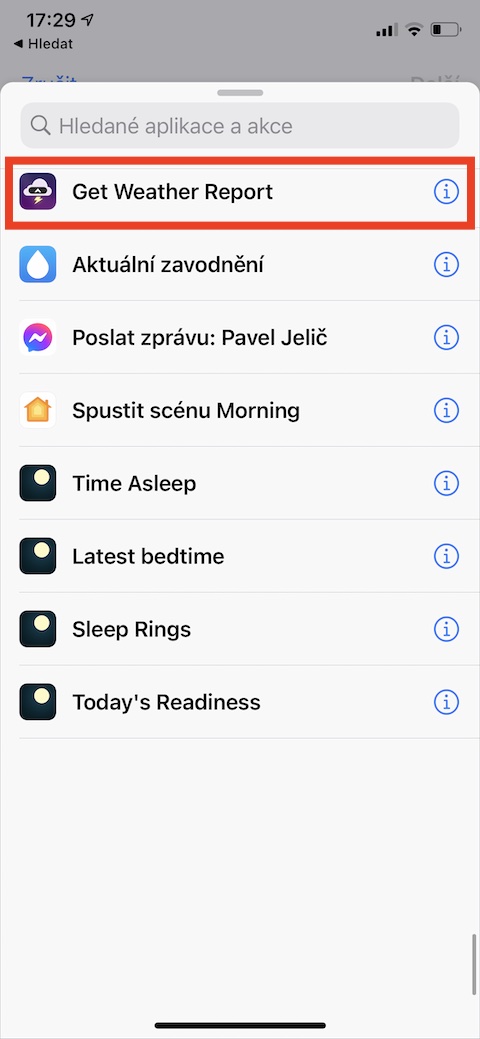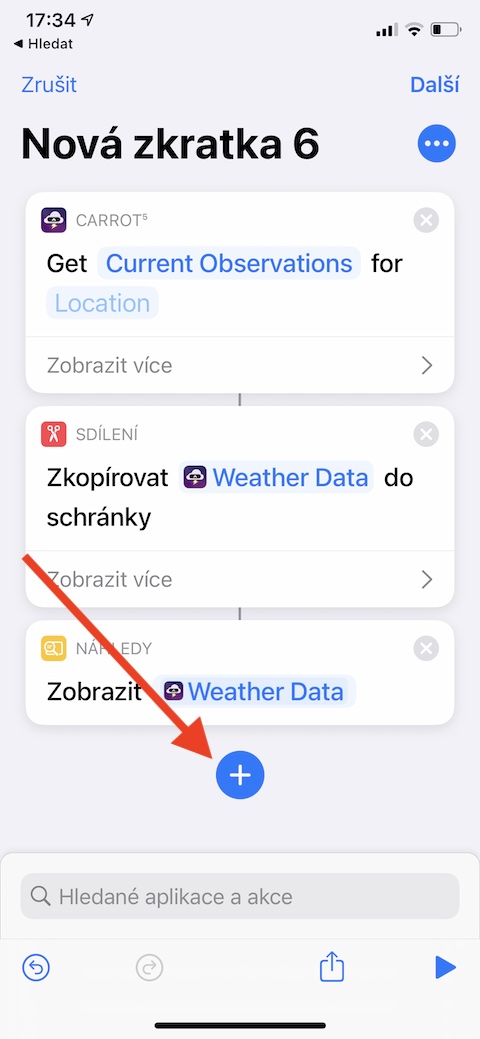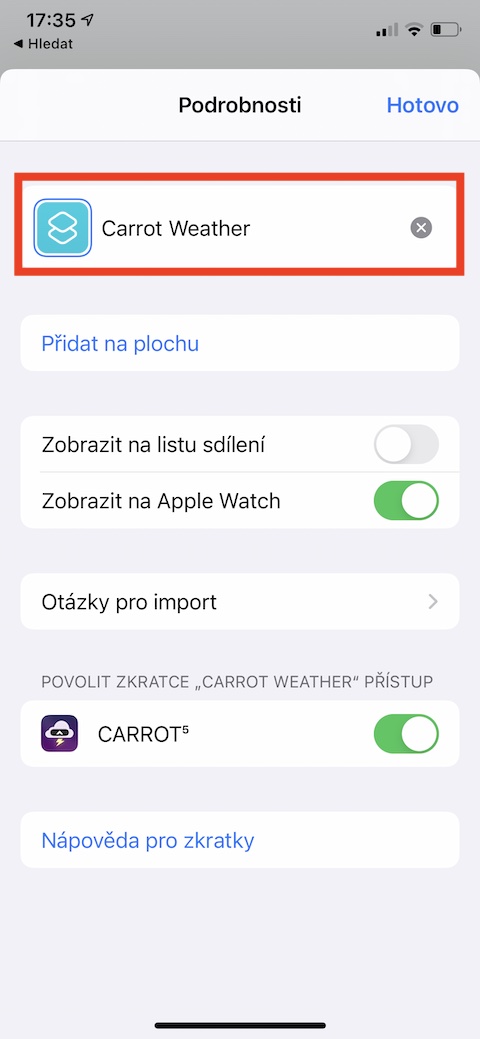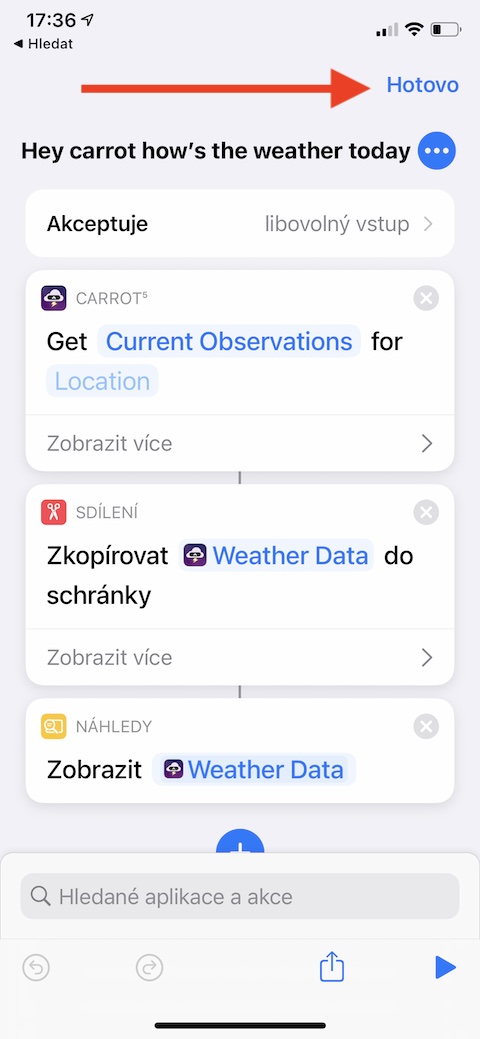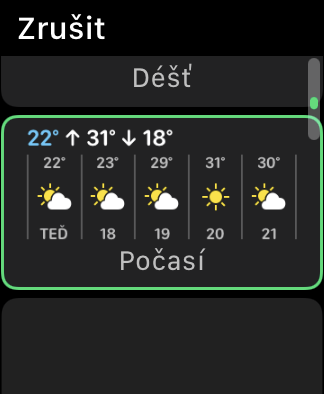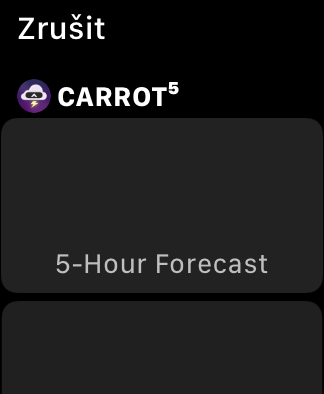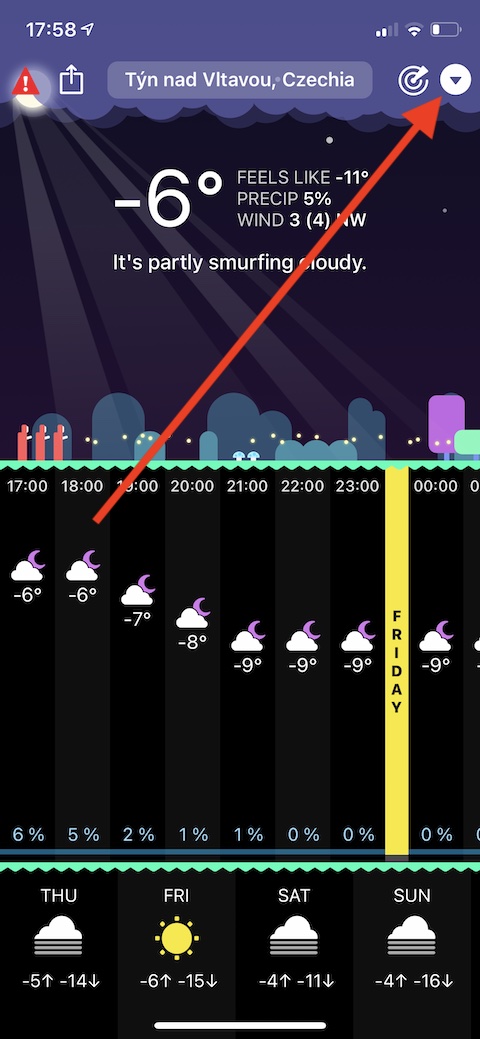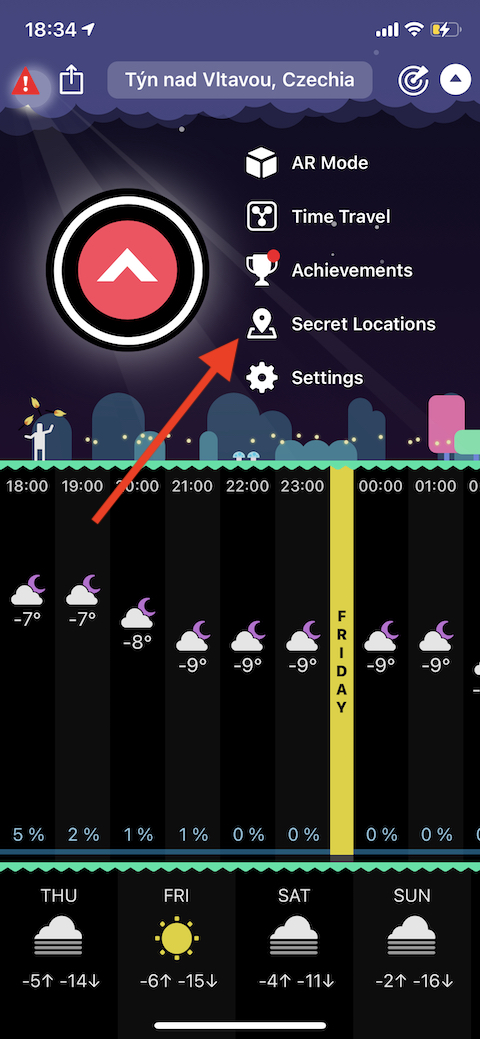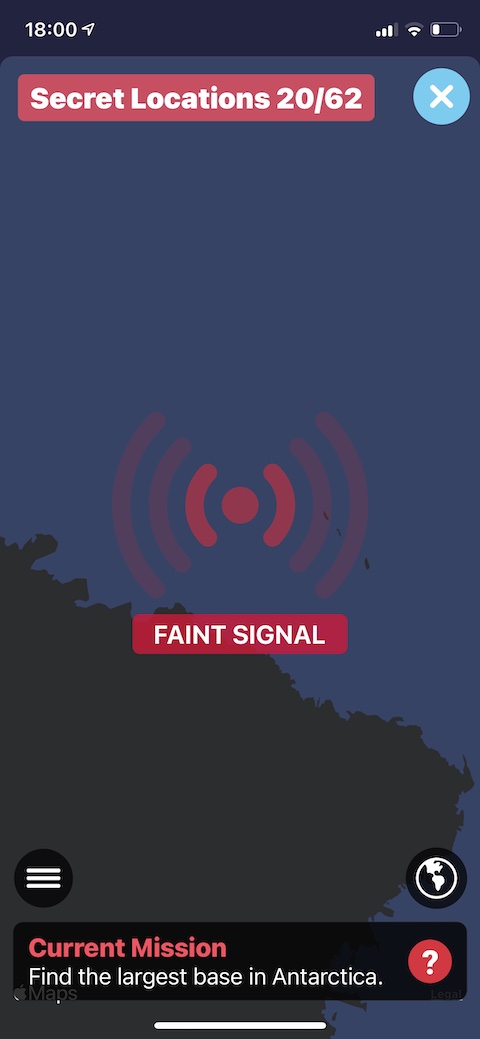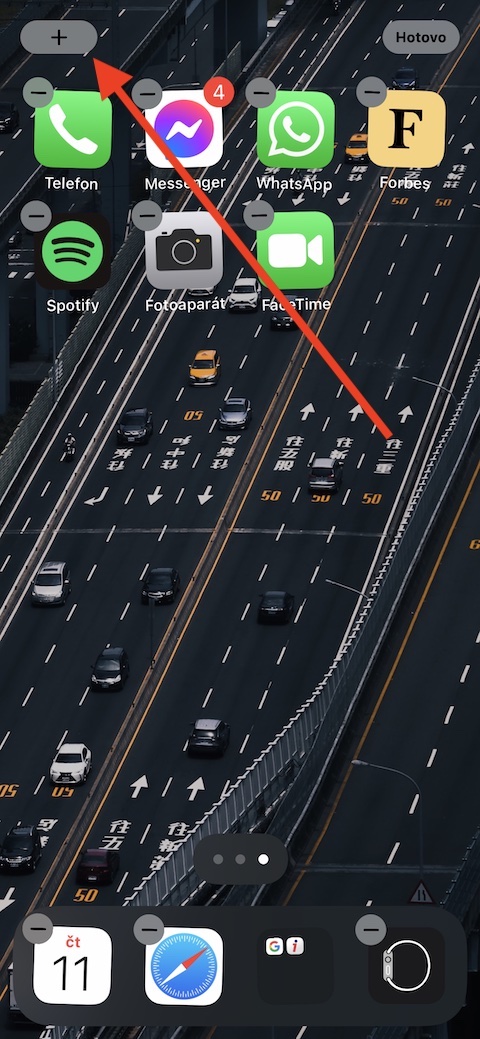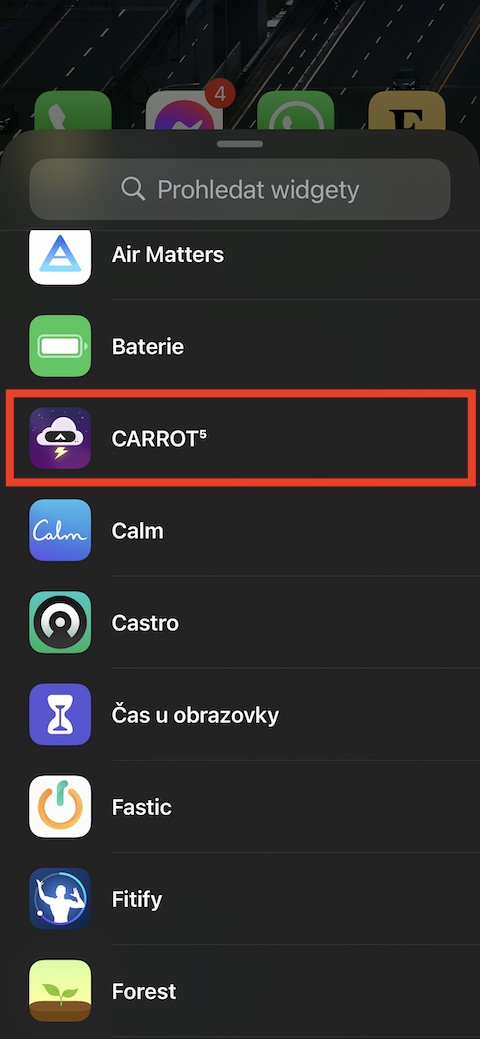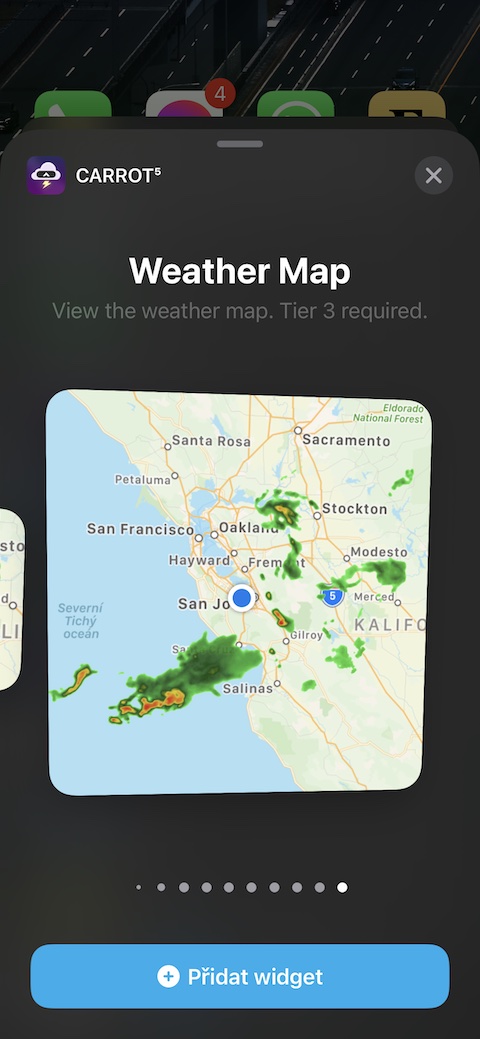Veðurspáforritið fyrir gulrót er mjög vinsælt meðal notenda, ekki aðeins fyrir fyndnar og kaldhæðnislegar spár, heldur einnig fyrir mikið magn af gagnlegum upplýsingum, nákvæmum og áreiðanlegum spám og gagnlegum eiginleikum. Ef þú ert Carrot Weather notandi muntu örugglega meta eftirfarandi fimm ráð.
Það gæti verið vekur áhuga þinn

Sérsníddu tjáninguna
Gulrót er fær um að setja fram upplýsingar um núverandi veður á sannarlega frumlegan og sérkennilegan hátt, hann tekur oft mið af núverandi upplýsingum þegar hann gerir spár og stundum tekur hann í raun ekki servíettur. En ef þér finnst að Carrot mætti temja sér betur á iPhone þínum, geturðu stillt það hvernig hún tjáir sig. Smelltu á ör í efra hægra horninu og veldu síðan Stillingar. Í kaflanum Customization Smelltu á Personality og veldu síðan tjáningarstig.
Búðu til flýtileið
Ef þú vilt nota flýtileið á iPhone geturðu líka búið til einn til að spá fyrir um veðrið með gulrótaveðri. Fyrst ræstu Carrot forritið og athugaðu veðrið. Þá keyra native Skammstafanir og bankaðu á "+" efst í hægra horninu. Smelltu á Bæta við aðgerð og sláðu inn í leitarreitinn „Fáðu veðurskýrslu“. Bankaðu síðan á "+" undir síðustu aðgerð, leitaðu að aðgerðinni sem heitir Afritaðu á klemmuspjald og bæta því við. Undir þessari aðgerð, pikkaðu aftur "+", og að þessu sinni bættu við aðgerð sem heitir Skoðaðu niðurstöðuna. Pikkaðu að lokum á þrír punktar í efra hægra horninu, nefndu flýtileiðina og pikkaðu á í efra hægra horninu Búið. Ef þú vilt virkja flýtileiðina með rödd skaltu smella á hljóðnematáknið á meðan þú slærð inn nafn hans og slá inn raddskipunina sem þú vilt kalla það í framtíðinni.
Gulrótaveður á Apple Watch
Carrot Weather er eitt af forritunum sem líta vel út og virka vel á Apple Watch. Ef þú vilt virkilega nota það til hins ýtrasta á Apple snjallúrinu þínu skaltu fyrst velja úrskífuna á Apple Watch sem þú vilt bæta viðeigandi flækju við. Ýttu lengi á úrskífuna, pikkaðu á Breyta og farðu í hlutann til að bæta við flækjum. Hér, allt sem þú þarft að gera er að velja viðeigandi fylgikvilla í gulrótarhlutanum. Áður en þú bætir því við skaltu ganga úr skugga um að þú hafir leyft forritinu að fá varanlegan aðgang að núverandi staðsetningu þinni á iPhone þínum í Stillingar -> Persónuvernd -> Staðsetningarþjónusta -> Gulrót.
Skemmtu þér með Gulrót
Carrot Weather er líka mjög skemmtilegur og áhugaverður eiginleiki þar sem þú getur æft landafræðiþekkingu þína og spáfærni. Ræstu Carrot Weather appið og pikkaðu á þríhyrninginn efst í hægra horninu. Í valmyndinni sem birtist skaltu velja Secret Locations - Gulrót gefur þér vísbendingu, byggt á því sem þú verður að leita að staðsetningu. Meðan á leitinni stendur mun forritið fletta þér í gegnum sýndarratsjá.
Skjáborðsgræja
Carrot Weather, eins og margir aðrir, styður að bæta græjum við skjáborðið á iPhone sem keyra iOS 14 og nýrri. Þú þekkir líklega ferlið við að bæta græju við skjáborðið þitt, en við munum minna þig á það bara til að vera viss. Fyrst skaltu ýta lengi á tóman stað á skjáborði iPhone þíns. Smelltu svo á „+“ í efra vinstra horninu, veldu Gulrótaveður af listanum og veldu svo bara hvaða búnaður sem er í boði hentar þér best. Pikkaðu á Bæta við græju til að staðfesta.